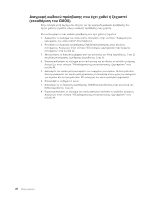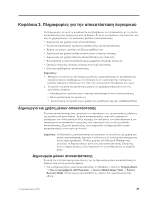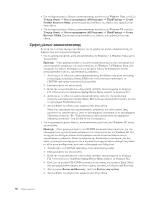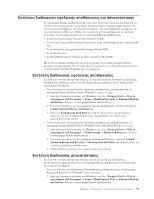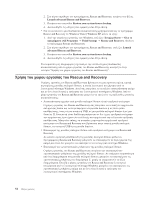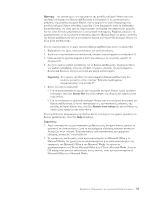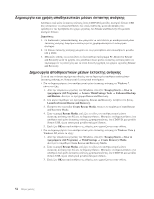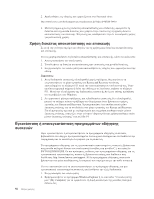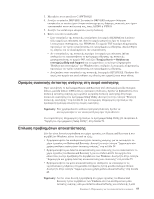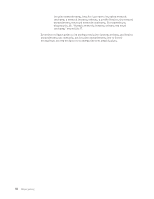Lenovo ThinkCentre M58e Greek (User guide) - Page 61
Προσοχ´, Rescue files, Restore your system
 |
View all Lenovo ThinkCentre M58e manuals
Add to My Manuals
Save this manual to your list of manuals |
Page 61 highlights
Rescue and Recovery C Windows Rescue files Rescue and Recovery Rescue and Recovery 1 2 F11. 3 F11. 4 Rescue and Recovery Rescue and Recovery Rescue and Recovery 57. 5 v Rescue files v Rescue and Recovery Restore your system Rescue and Recovery Help 1 56. 2 Microsoft Office το Microsoft Works Microsoft Office του Microsoft Works CD του Microsoft Office το CD του Microsoft Works CD Microsoft Office το Microsoft Works. 3 53
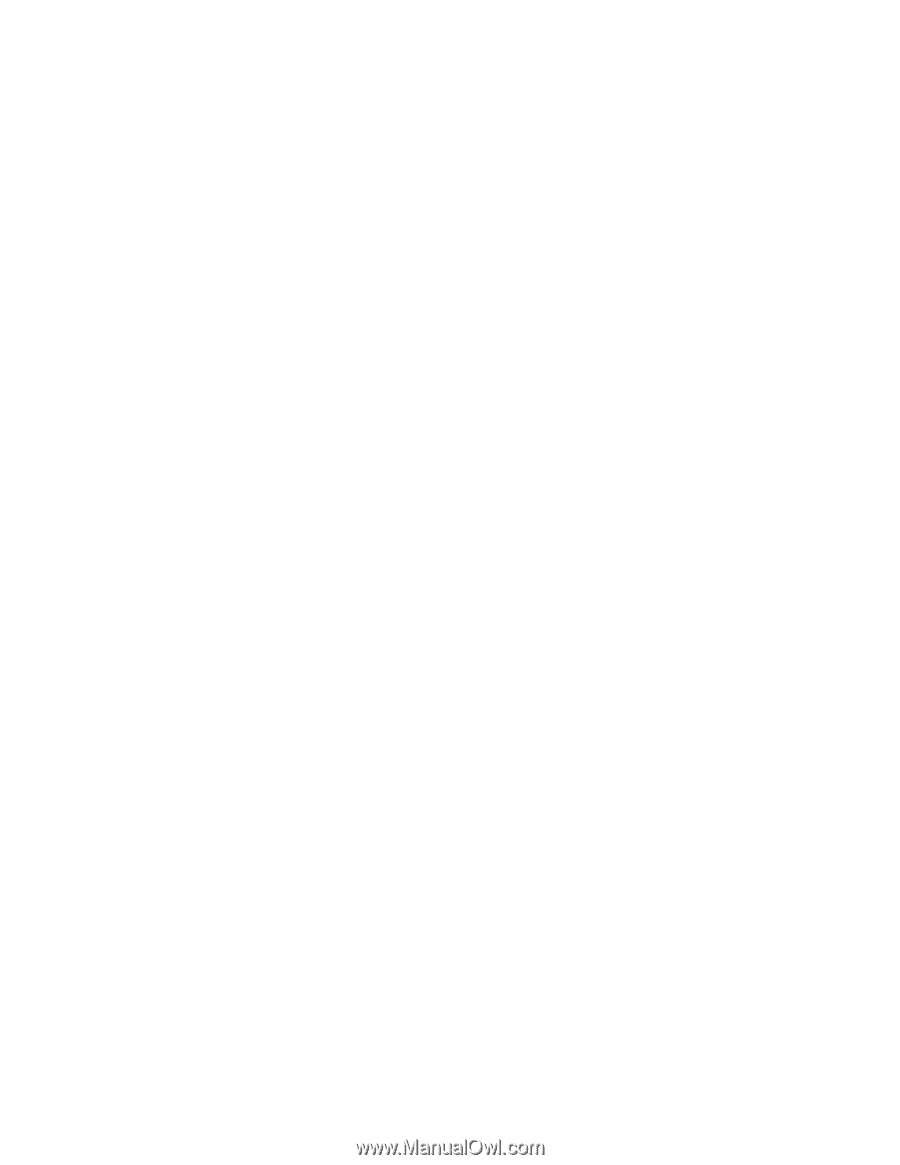
Προσοχ´:
Αν επαναϕ´ρετε τα περιεχ±µενα της µον¶δας σκληρο¸ δ³σκου απ± ´να
εϕεδρικ± αντ³γραϕο του Rescue and Recovery ² επαναϕ´ρετε τις εργοστασιακ´ς
ρυθµ³σεις της µον¶δας σκληρο¸ δ³σκου, ±λα τα αρχε³α στο κ¸ριο διαµ´ρισµα της
µον¶δας σκληρο¸ δ³σκου (συν²θως η µον¶δα C:) θα διαγραϕο¸ν κατ¶ τη διαδικασ³α
αποκατ¶στασης. Αν ε³ναι εϕικτ±, δηµιουργ²στε αντ³γραϕα των σηµαντικ·ν αρχε³ων.
Αν δεν ε³ναι δυνατ² η εκκ³νηση του λειτουργικο¸ συστ²µατος Windows, µπορε³τε να
χρησιµοποι²σετε τη λειτουργ³α αν¶κτησης αρχε³ων (Rescue files) του χ·ρου εργασ³ας
του Rescue and Recovery για να αντιγρ¶ψετε αρχε³α απ± τη µον¶δα σκληρο¸ δ³σκου σε
¶λλα µ´σα αποθ²κευσης.
Για να ενεργοποι²σετε το χ·ρο εργασ³ας Rescue and Recovery, κ¶ντε τα ακ±λουθα:
1.
Βεβαιωθε³τε ±τι ´χετε απενεργοποι²σει τον υπολογιστ² σας.
2.
Κατ¶ την ενεργοπο³ηση του υπολογιστ², πατ²στε επανειληµµ´να το πλ²κτρο F11.
3.
»ταν ακο¸σετε ηχητικ¶ σ²µατα ² δε³τε την οθ±νη µε το λογ±τυπο, αϕ²στε το
πλ²κτρο F11.
4.
Αν ´χετε ορ³σει κωδικ± πρ±σβασης για το Rescue and Recovery, πληκτρολογ²στε
τον κωδικ± πρ±σβασης ±ταν σας ζητηθε³. Ο χ·ρος εργασ³ας του προγρ¶µµατος
Rescue and Recovery ανο³γει µετ¶ απ± µια µικρ² καθυστ´ρηση.
Σηµε±ωση:
Αν ο χ·ρος εργασ³ας του προγρ¶µµατος Rescue and Recovery δεν
ανο³ξει, ανατρ´ξτε στην εν±τητα “Επ³λυση προβλ絶των
αποκατ¶στασης” στη σελ³δα 57.
5.
Κ¶ντε ´να απ± τα ακ±λουθα:
v
Για να αποκαταστ²σετε αρχε³α απ± τη µον¶δα σκληρο¸ δ³σκου ² απ± εϕεδρικ±
αντ³γραϕο, επιλ´ξτε
Rescue files
και ακολουθ²στε τις οδηγ³ες που εµϕαν³ζονται
στην οθ±νη.
v
Για να επαναϕ´ρετε τη µον¶δα σκληρο¸ δ³σκου απ± ´να εϕεδρικ± αντ³γραϕο του
Rescue and Recovery, ² για να επαναϕ´ρετε τις εργοστασιακ´ς ρυθµ³σεις της
µον¶δας σκληρο¸ δ³σκου σας, επιλ´ξτε
Restore your system
και ακολουθ²στε τις
οδηγ³ες που εµϕαν³ζονται στην οθ±νη.
Για περισσ±τερες πληροϕορ³ες σχετικ¶ µε ¶λλες λειτουργ³ες του χ·ρου εργασ³ας του
Rescue and Recovery, επιλ´ξτε
Help
(Βο²θεια).
Σηµει³σεις:
1.
Αϕο¸ επαναϕ´ρετε τις εργοστασιακ´ς ρυθµ³σεις εν±ς σκληρο¸ δ³σκου, µπορε³ να
χρειαστε³ να εγκαταστ²σετε ξαν¶ τα προγρ¶µµατα οδ²γησης κ¶ποιων συσκευ·ν.
Ανατρ´ξτε στην εν±τητα “Εγκατ¶σταση ² επανεγκατ¶σταση προγραµµ¶των
οδ²γησης συσκευ·ν” στη σελ³δα 56.
2.
Σε ορισµ´νους υπολογιστ´ς ε³ναι προεγκατεστηµ´νο το Microsoft Office ² το
Microsoft Works. Αν χρει¶ζεται να αποκαταστ²σετε ² να επανεγκαταστ²σετε τις
εϕαρµογ´ς του Microsoft Office ² του Microsoft Works, θα πρ´πει να
χρησιµοποι²σετε το CD του
Microsoft Office
² το CD του
Microsoft Works
. Αυτ¶ τα
CD παρ´χονται µ±νο µε υπολογιστ´ς στους οπο³ους ε³ναι προεγκατεστηµ´νο το
Microsoft Office ² το Microsoft Works.
Κεϕ¶λαιο 3. Πληροϕορ³ες για την αποκατ¶σταση λογισµικο¸
53